E-mail er en kritisk del af vores arbejde og hverdag. Vi kontakter ofte hinanden via e-mail. Og når vi er nødt til at arrangere arbejdet og sende det til medarbejderne, er det mere effektivt, hvis det sendes via e-mail. Vi kan også registrere arbejdsprocessen på denne måde.
Hotmail er en af de populære webmail-tjenester, de fleste kan lide at bruge den til kommunikation. Det blev grundlagt i 1996 af Microsoft og blev erstattet af Outlook.com i 2013, efter at Microsoft frigav den endelige version af Hotmail i oktober 2011.
Hotmail klarer sig altid godt i kommunikationen, da den blev frigivet. Men hvis du har glemt din adgangskode til Hotmail, hvad kan du gøre for at få den tilbage? I denne situation er det let for dig at få adgangskoden tilbage, hvis du stadig husker dit alternative telefonnummer eller alternative e-mail. Men hvad nu hvis du har glemt den alternative e-mail, eller du ikke længere bruger det alternative telefonnummer? Bare rolig, vores artikel giver nogle løsninger til dig.
Vi viser dig, hvordan du nulstiller din Hotmail-adgangskode, selv uden det alternative telefonnummer eller e-mail.

Nulstil Hotmail-adgangskode
Efter at have kontrolleret alle oplysningerne ovenfor, lad os begynde at nulstille Hotmail-adgangskoden.
Bemærk: Hvis du har glemt dit alternative telefonnummer eller din e-mail, skal du bare springe over denne del og gå til del 3. Hvis du fejlagtigt har slettet e-mails i din hotmail, så prøv at gendanne den slettede hotmail.
Trin 1Gå til Hotmail login-portal og klik på knappen Log ind.
Trin 2Indtast din Hotmail-konto i boksen, og klik på Næste.
Trin 3Prøv at indtaste en forkert adgangskode, og klik på knappen Log ind, der vises ord i log-vinduet. Klik på "nulstil det nu".
Eller du kan klikke på Glemt mit kodeord i stedet.
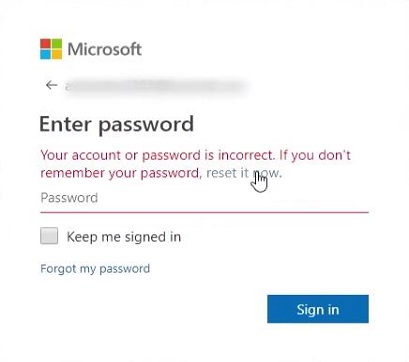
Trin 4Du bliver spurgt "Hvorfor kan du ikke logge ind", vælg bare "Jeg har glemt min adgangskode" og klik på knappen Næste.
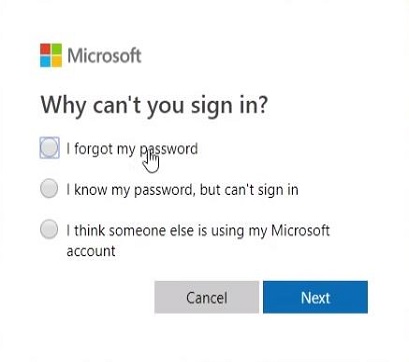
Trin 5Indtast din Hotmail-konto i boksen, og klik på knappen Næste. Og du bliver bedt om at indtaste de tegn, du ser i dette Gendanne din kontovindue, og klik derefter på Næste.
Trin 6Hotmail beder om en anden konto for at få en bekræftelseskode fra dem. Vælg den, du vil have koden.
Trin 7Indtast bekræftelseskoden, du har modtaget, i boksen i vinduet "Bekræft din identitet", og klik derefter på Næste.
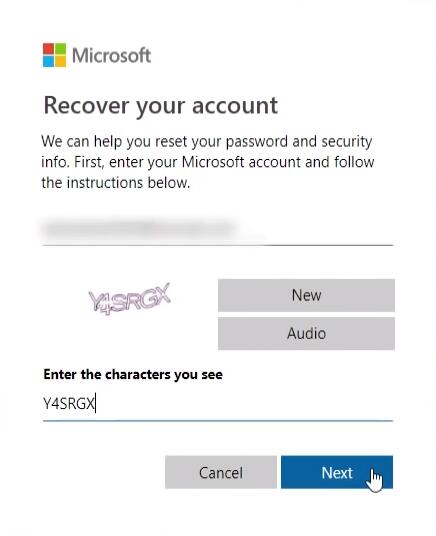
Trin 8Nu har du lov til at nulstille din adgangskode, indtast bare en ny adgangskode og klik på Næste. Derefter får du en popup, der er skrevet med "Dit kodeord blev ændret".
Nu kan du få adgang til din Hotmail-konto.
Der skulle være andre mennesker, der har ændret deres telefonnummer eller e-mail-adresse, for disse mennesker, her også en anden løsning i vores del 3, lad os vise dig om det.
Trin 1Gå til account.microsoft.com, og log ind ved hjælp af dit telefonnummer eller din e-mail-adresse.
Trin 2I vinduet "Indtast adgangskode" skal du bare klikke på "Jeg har glemt min adgangskode".
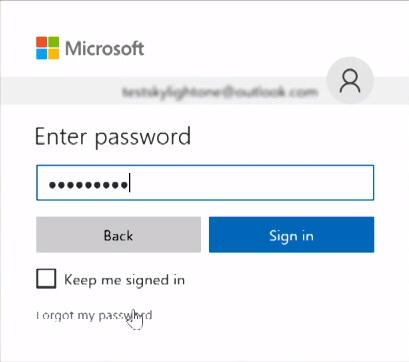
Trin 3Du bliver spurgt "Hvorfor kan du ikke logge ind", vælg bare "Jeg har glemt min adgangskode" og klik på Næste.
Trin 4Indtast bekræftelseskoden, du har modtaget, og klik på Næste.
Trin 5Da du ikke har et alternativt telefonnummer og e-mail, skal du vælge "Jeg har ikke nogen af disse" og klikke på knappen Næste.
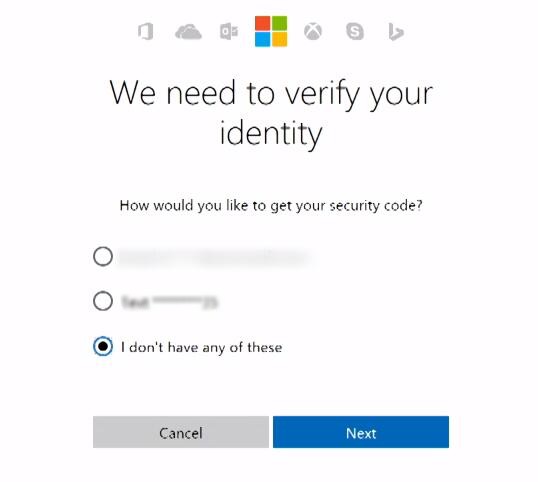
Trin 6Indtast en e-mail-adresse, der er forskellig fra den, du prøver at gendanne, og klik på "Næste". Derefter modtager du en bekræftelseskode i denne e-mail.

Trin 7Indtast koden til pop-up-boksen, og klik på Bekræft.
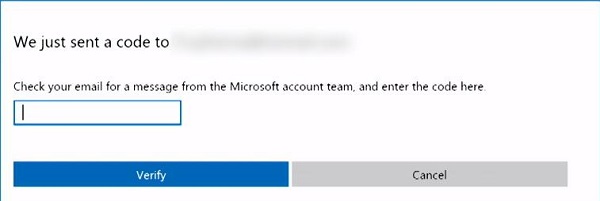
Trin 8Besvar spørgsmålene i formularen for at bekræfte din identitet. Spørgsmålene vil omfatte:
Tip til udfyldning af formularen:
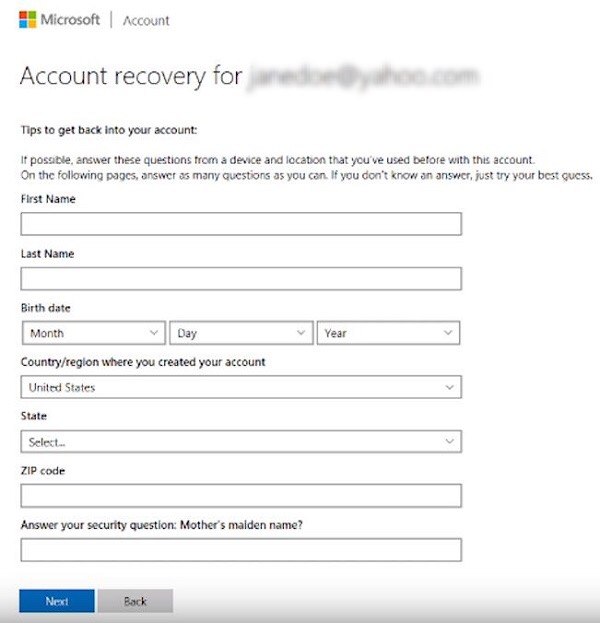
Trin 9Efter at dine oplysninger er blevet sendt, vil du modtage en e-mail med angivelse af succesanmodningen om 24 timer.
Har du nu vidst, hvordan du nulstiller din Hotmail-adgangskode? Måske er du forvirret over ovenstående metoder, men bare rolig, bare prøv, at du ved, hvordan det præcist foregår.
Bare vælg den passende til at prøve.
Glem ikke at efterlade dine kommentarer hos os!